
Სარჩევი:
- ავტორი John Day [email protected].
- Public 2024-01-30 10:20.
- ბოლოს შეცვლილი 2025-06-01 06:09.

ავტორი: kksjuniorProfile






შესახებ: მუდმივად ცნობისმოყვარე … მეტი kksjunior- ის შესახებ »
Გამარჯობა
რამდენად ხშირად დაიღალეთ პაროლის აკრეფით, რათა განბლოკოთ თქვენი კომპიუტერი/ლეპტოპი ყოველ ჯერზე, როდესაც ის იკეტებოდა? მე მიჩვეული ვარ მისი ჩაკეტვას არაერთხელ, ყოველდღიურად და არაფერია იმაზე შემაშფოთებელი, ვიდრე პაროლის/პინის აკრეფა უსასრულოდ, ყოველ ჯერზე, როცა მინდა მისი განბლოკვა. როდესაც რაღაცის აუცილებლობა ხდება აუცილებელი, თქვენ იძულებული ხართ იპოვოთ მისი მიღების გზები. როგორც ნათქვამია, "აუცილებლობა არის გამოგონების დედა", ჩემში ზარმაცი გონება იწყებდა ფიქრს ჩემი პერსონალური კომპიუტერის/ლეპტოპის განბლოკვის მარტივ და იაფ საშუალებაზე, ყოველ ჯერზე, როცა მისი დაბლოკვა მომიწევდა. ჩემი საგნების გავლისას ვიპოვე RC522 RFID მოდული. სწორედ მაშინ გადავწყვიტე RFID სისტემის შექმნა.
RFID: რადიოსიხშირული იდენტიფიკაცია (RFID) ერთ-ერთი უძველესი უკაბელო ტექნოლოგიაა. RFID ჩიპები გამოიყენება ინფორმაციის ციფრული შესანახად, რომელიც შემდეგ შეიძლება გაზიარდეს ობიექტებს შორის ელექტრომაგნიტური ველებისა და რადიოტალღების საშუალებით. ის შეიძლება არ იყოს ძალიან მოწინავე, მაგრამ ბევრი შემქმნელი ხედავს რეალურ პოტენციალს ტექნოლოგიაში, რაც არ უნდა ძველი იყოს.
ამ სასწავლო ინსტრუქციაში მე განვმარტავ, თუ როგორ უნდა გავაკეთოთ მარტივი RFID სისტემა, რომელსაც შეუძლია თქვენი Windows კომპიუტერის ჩაკეტვა/განბლოკვა RFID ბარათის/ტეგის ერთი მოძრაობით. ამ სისტემის გათვალისწინებით, თქვენ არ გაქვთ პრობლემები თქვენი ლეპტოპის/კომპიუტერის განბლოკვისას ყოველ ჯერზე, როდესაც მას დაბლოკავთ.
ნაბიჯი 1: საჭირო მასალები და ინსტრუმენტები

ამ პროექტის საფუძველია Arduino Pro Micro (ან შეგიძლიათ გამოიყენოთ Arduino Leonardo) ATmega32U4 ჩიპით. ამ პროექტისთვის ძალიან მნიშვნელოვანია აირჩიოს განვითარების დაფა ATmega32U4 ჩიპით. ჩვენ არ შეგვიძლია გამოვიყენოთ განვითარების დაფები, როგორიცაა Arduino Uno, Mega 2560, Pro Mini ან Arduino Nano ამ პროგრამისთვის. დეტალები მოცემულია შემდეგ ნაბიჯებში.
საჭირო მასალები:
- Arduino Pro Micro/არდუინო ლეონარდო.
- MFRC-522 RFID მოდული RFID ბარათით.
- მამაკაცი და ქალი სათაურები.
- პროტოტიპის PCB დაფა.
- მავთულები.
- 10k ohm რეზისტორები - 3
საჭირო ინსტრუმენტები:
- შედუღების ნაკრები.
- წებო იარაღი.
- Მავთულის საჭრელები
და ა.შ:
ნაბიჯი 2: პროტოტიპის შექმნა


მე გირჩევთ ააშენოთ პროტოტიპი პურის დაფაზე, სანამ მიკროსქემს შეაერთებთ PCB- ზე. ეს დაგეხმარებათ უკეთ გაეცნოთ კავშირებს და საშუალებას მოგცემთ გამოასწოროთ ნებისმიერი შეცდომა, რომელიც წარმოიქმნება კავშირების შეერთებისას. ამ პროექტის გათვალისწინებით პროტოტიპის შექმნა არ არის მძიმე ამოცანა. ჩვენ მხოლოდ რამდენიმე კავშირი უნდა გავაკეთოთ და ჩვენ მზად ვართ ატვირთოთ კოდი. კავშირები აღწერილია ქვემოთ. Arduino- ზე ბევრი ქინძისთავები არ არის ცვალებადი. ვინაიდან ეს მოწყობილობა იყენებს SPI ავტობუსს, ის არ იძლევა ქინძისთავების გადართვას, 14, 15 და 16 ქინძისთავები უნდა დარჩეს ისე, როგორც ნაჩვენებია. RST და SDA მითითებულია მომხმარებლისთვის.
RC-522 RFID მოდული შექმნილია მხოლოდ 3.3 ვოლტის შეყვანის ძაბვისთვის. ეს არის ძალიან მგრძნობიარე მოწყობილობა, ამიტომ ნებისმიერმა უფრო მაღალმა ღირებულებამ შეიძლება გაცხელდეს და დააზიანოს მოდული. VCC არდუინო პრო მიკროდან მოგცემთ 5 ვოლტს. გააკეთეთ ძაბვის გამყოფი, როგორც ნაჩვენებია სქემის დიაგრამაში (ან გამოიყენეთ 5 V- დან 3.3 V- მდე ქვემოთ მოყვანილი მოდული) 3.3 ვოლტიანი ძაბვის შესაქმნელად. შეაერთეთ 3.3 V მიწოდება RCC- ის მოდულის VCC- სთან
RST არდუინოს 5 პინზე. (თქვენ შეგიძლიათ შეცვალოთ ეს პინი კოდში.)
შეაერთეთ GND პინი მიწასთან
IRQ პინი - არ არის დაკავშირებული
MISO არდუინოს მე -14 პინზე
MOSI არდუინოს 16 პინზე
SCK მიამაგრეთ არდუინოს 15
SDA არდუინოს 10 -ის ჩასამაგრებლად. (ეს არის ასევე მომხმარებლის მიერ განსაზღვრული პინი.)
სულ ეს არის !, მარტივი და მარტივი. უბრალოდ შეაერთეთ კაბელი და ჩვენ მზად ვართ ავტვირთოთ კოდი და შევამოწმოთ მოწყობილობა.
ნაბიჯი 3: კოდი




Arduino Leonardo/Micro- ს ATmega32u4 ჩიპთან აქვს ჩაშენებული USB კავშირი. ეს საშუალებას აძლევს ლეონარდო/მიკროს გამოჩნდეს დაკავშირებულ კომპიუტერში მაუსის ან კლავიატურის სახით.
ჩვენ ვიყენებთ keyboard.h ძირითად ბიბლიოთეკას, რათა arduino გააგზავნოს კლავიშები დაკავშირებულ კომპიუტერზე.
ჩამოტვირთეთ კოდი აქედან.
ჩამოტვირთეთ MFRC522.h arduino ბიბლიოთეკა აქედან.
ჩამოტვირთეთ Keyboard.h arduino ბიბლიოთეკა აქედან.
კოდის მუშაობა ძალიან მარტივია.
თქვენი RFID ბარათის/ტეგის UID და თქვენი Windows- ის პაროლი/PIN ინახება კოდში
როდესაც მარჯვენა ბარათი ნაჩვენებია RFID მკითხველს, arduino გამოგიგზავნით ღილაკებს ფანჯრების ჩაკეტვისთვის და თქვენს პაროლს ფანჯრების ერთდროულად განბლოკვისთვის
თუ ფანჯრები ჩაკეტილ მდგომარეობაშია, მისი დაბლოკვის ღილაკებს არანაირი ეფექტი არ ექნება და ბრძანება ჩაკეტილ კომპიუტერს განბლოკავს
წინააღმდეგ შემთხვევაში, თუ ფანჯრები უკვე გახსნილია, ბრძანებები ჩაკეტავს მას. (განბლოკვის კოდი ასევე მოდის ერთდროულად, მაგრამ რადგანაც არსებობს მხოლოდ მცირეოდენი შეფერხება დაბლოკვასა და განბლოკვის ღილაკებს შორის, Windows გადადის დაბლოკვის ბრძანების შესრულებაზე და არ წაიკითხავს განბლოკვის კოდის ბრძანებას იმ დროს.)
თქვენ უნდა შეიტანოთ მცირე ცვლილებები ჩემს მიერ მოწოდებულ კოდში, რათა ის შეისწავლოთ და გამოიყენოთ იგი თქვენთვის.
შეაერთეთ პროტოტიპი კომპიუტერთან
გაუშვით Arduino IDE და გახსენით აქ მოცემული კოდი
ინსტრუმენტთა პანელიდან გადადით ინსტრუმენტებზე -> დაფაზე და აირჩიეთ Arduino Leonardo როგორც Arduino Pro micro- ისთვის, ასევე Arduino Leonardo- სთვის
შეამოწმეთ არის თუ არა COM პორტი არჩეული
ატვირთეთ კოდი არდუინოში
გახსენით სერიული მონიტორი (Ctrl+Shift+M)
თქვენი ბარათის/ტეგის სკანირება
სერიულ მონიტორზე ნაჩვენები გამომავალი პირველი ხაზი არის თქვენი ბარათის/ტეგის UID. გაითვალისწინეთ ეს მნიშვნელობა
ახლა დაუბრუნდით კოდის რედაქტორს და შეცვალეთ სტრიქონის მნიშვნელობა "card1" იმ UID- ში, რომელიც თქვენ ახსენეთ (ჩემს კოდში შეგიძლიათ იხილოთ 41 -ე სტრიქონში)
გადადით კოდის ბოლო ნაწილზე და ნახავთ ხაზს, სადაც ნათქვამია "Keyboard.print (" PASSWORD ");" (ხაზის ნომერი 80 კოდში.). შეცვალეთ ეს მნიშვნელობა თქვენი ფანჯრების განბლოკვის კოდში
ახლა ატვირთეთ შეცვლილი კოდი არდუინოში
პროტოტიპის შესამოწმებლად ბარათის/ტეგის სკანირება
ეს არის ძირითადი კოდი თქვენს კომპიუტერში პაროლების აკრეფისათვის RFID ტეგების გამოყენებით. თქვენ შეგიძლიათ შეცვალოთ კოდი, რომ დაამატოთ მეტი ბარათი/ტეგი და დააყენოთ სხვადასხვა პაროლი თითოეული ბარათისთვის სხვადასხვა პროგრამებისთვის.
ნაბიჯი 4: შედუღება




ეს არის ძალიან მცირე და მარტივი წრე. ჯობია ეს შეაერთოთ პროტოტიპის PCB დაფაზე, ვიდრე ბევრი დრო დახარჯოთ პერსონალური PCB- ის შესაქმნელად.
ყოველთვის გამოიყენეთ სათაურები არდუინოს და RFID მოდულის დასაკავშირებლად, წინააღმდეგ შემთხვევაში შედუღებისას სითბოს ხანგრძლივმა ზემოქმედებამ შეიძლება ეს დაფები სამუდამოდ დააზიანოს.
შეაერთეთ ყველა კავშირი, როგორც ნაჩვენებია სქემის დიაგრამაში და დაუკავშირეთ arduino და RFID მოდული PCB დაფაზე. მე დავუკავშირე RFID მოდული ჰორიზონტალურად PCB დაფაზე, მარჯვენა კუთხის მქონე ქალის სათაურის გამოყენებით, რათა შემეძლოს ამის გაკეთება.
ყოველთვის დარწმუნდით, რომ შეამოწმეთ მოწყობილობა შედუღების შემდეგ ნებისმიერი შესაძლო გაფუჭებული კავშირის ან გაუმართაობისთვის.
ნაბიჯი 5: დანართის დამზადება


ამ გამოგონებით თქვენ ალბათ მიხვდით, რომ მე ძალიან ზარმაცი ვარ ამ დიზაინის ქეისის დიზაინში და 3D ბეჭდვაში, ამიტომ მე გავაკეთე მარტივი გარსი მუყაოს ყუთების გამოყენებით, რომელიც ვიპოვე ჩემს ავტოფარეხში. მე დავაყენე იგი იმავე მუყაოს გამოყენებით და ამოვიღე ხვრელები კაბელში დასაკავშირებლად და არდუინოში LED- ებისთვის. შემდეგ მე დავამთავრე მთელი კონფიგურაცია ნახშირბადის ბოჭკოვანი ტექსტურირებული სტიკერით და დავდე ნახევრად გამჭვირვალე მუქი სტიკერი იმ ხვრელისთვის, სადაც დაფაზე არის LED- ები.
საქმის გაკეთება მთლიანად თქვენს ფანტაზიაზეა დამოკიდებული. განათავსეთ თქვენი შემოქმედებითი სურათების სურათები ქვემოთ მოცემულ კომენტარებში.!
გირჩევთ:
Wifi to RF - კარის ჩაკეტვა: 3 ნაბიჯი (სურათებით)

Wifi to RF - კარის ჩაკეტვა: მიმოხილვა ეს ინსტრუქცია მოგცემთ შესაძლებლობას ჩაკეტოთ / განბლოკოთ თქვენი სახლის კარის ავტომატიზაციის პროგრამული უზრუნველყოფის საშუალებით (როგორიცაა OpenHAB - სახლის ავტომატიზაციის უფასო პროგრამული უზრუნველყოფა, რომელსაც მე პირადად ვიყენებ)
ელექტრონული კოდის ჩაკეტვა: 4 ნაბიჯი

ელექტრონული კოდის ჩაკეტვა: ციფრული კოდის საკეტები ძალიან პოპულარულია ელექტრონიკაში, სადაც თქვენ უნდა შეიყვანოთ კონკრეტული "კოდი" საკეტის გასახსნელად. ამ ტიპის საკეტს სჭირდება მიკროკონტროლი, რომ შეადაროს შეყვანილი კოდი წინასწარ განსაზღვრულ კოდს საკეტის გასახსნელად. არსებობს ასეთი სახის
ამინდის ჩაკეტვა სახლის გათბობისთვის - IoT RasPi Zero & ESP12: 5 ნაბიჯი

ამინდის გადახურვა სახლის გათბობისთვის - IoT RasPi Zero & ESP12: Story შენიშვნა, ეს პროექტი ეყრდნობა თქვენ RaspberryPi Zero– ს, რომელსაც აქვს Domoticz სახლის ავტომატიზაციის სერვერი (საკმაოდ მარტივად დამზადებული) კვანძით წითელი და შეიქმნა როგორც MQTT ბროკერი. რატომ წერთ ეს ვიტრინა? ჩემი გამოსავლის საჩვენებლად, თუ როგორ გადავარჩინე რაღაც
Vbs პაროლის ჩაკეტვა: 4 ნაბიჯი
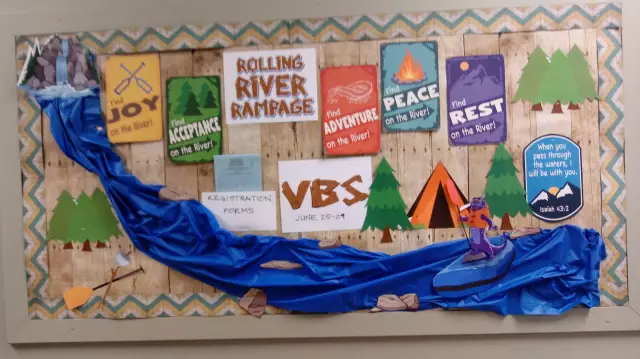
Vbs პაროლის ჩაკეტვა: ეს არის a.vbs პაროლის სკრიპტი, რომელიც მე გავაკეთე ისე რომ შემეძლოს საქაღალდის დაცვა პაროლით .. ასე რომ მე გადავწყვიტე გამოვაქვეყნო = D ….. ეს სკრიპტი არაფერს არ აკეთებს, როგორც საქაღალდის ჩაკეტვა … ეს სკრიპტი მოგთხოვთ მხოლოდ პაროლს, მაგრამ შემდეგ
ეკრანის ჩაკეტვა (VB.NET): 3 ნაბიჯი

ეკრანის დაბლოკვა (VB.NET): მე ვაპირებ გაჩვენოთ როგორ გავაკეთე ჩემი საკუთარი ეკრანის დაბლოკვა .. ასე რომ იქნებ შენ შეგიძლია შენი საკუთარი. ან შეგიძლია უბრალოდ გამოიყენო ჩემი;) თქვენ ხედავთ მთელ ინტერნეტს: 'ეკრანის დაბლოკვა ! '.. და თქვენ გადმოწერეთ და დააინსტალირეთ და ის ჩაკეტავს თქვენი კომპიუტერის ეკრანს, ასე რომ არავის ექნება წვდომა თქვენს
